USB डिव्हाइसवरून संगीत ऐकणे
तुम्ही USB स्टोरेज डिव्हाइसेस आणि MP3 प्लेयर्स सारख्या पोर्टेबल डिव्हाइसेसमध्ये संग्रहित केलेल्या मीडिया फाइल्स प्ले करू शकता. USB मोड वापरण्यापूर्वी सुसंगत USB स्टोरेज डिव्हाइसेस आणि फाइल वैशिष्ट्ये तपासा.
> चा संदर्भ घ्या "USB मोड."टीप
वाहनाचे मॉडेल किंवा वैशिष्ट्यांवर अवलंबून, उपलब्ध बटणे किंवा तुमच्या वाहनातील USB पोर्टचे स्वरूप आणि लेआउट बदलू शकतात.
USB प्लेयर सुरू करणे
- तुमचे USB डिव्हाइस वाहनातील USB पोर्टशी कनेक्ट करा.
- तुम्ही सिस्टमशी कनेक्ट करत असलेल्या डिव्हाइसवर अवलंबून प्लेबॅक लगेच सुरू होऊ शकतो.
- होम स्क्रीनवरील सर्व मेन्यू > मीडिया दाबा किंवा नियंत्रण पॅनेलवरील मिडिया बटण दाबा.
- मिडीया प्लेयर फुल स्क्रीन मध्ये डिस्प्ले होतो.
- तुमच्याकडे एकाधिक मीडिया स्टोरेज डिव्हाइसेस असल्यास, नियंत्रण पॅनेलवरील मिडिया बटण पुन्हा दाबा आणि मीडिया निवड विंडोवर USB संगीत दाबा.
- फाइल्सच्या यादी मध्ये प्रवेश करा.
- पर्याय यादी डिस्प्ले करा.
- डिस्प्ले ऑफ (सुसज्ज असेल तर): स्क्रीन बंद करा. ते परत चालू करण्यासाठी स्क्रीन दाबा.
- मीडिया स्रोत: तुम्हाला वापरायचे असलेले मीडिया स्टोरेज डिव्हाइस निवडा.
- या कलाकारासाठी गाणी: सध्या प्ले होत असलेल्या कलाकाराच्या गाण्याच्या यादी वर जा.
- या अल्बमसाठी गाणी: सध्या प्ले होत असलेल्या अल्बममधील गाण्यांच्या यादी वर जा.
- ध्वनी सेटिंग्ज: सिस्टम आवाज सेटिंग्ज सानुकूलित करा. > चा संदर्भ घ्या "ध्वनी सेटिंग्ज कॉन्फिगर करत आहे."
- मॅन्युअल: सिस्टीमसाठी ऑनलाइन वापरकर्ता मॅन्युअलमध्ये ॲक्सेस देणारा QR कोड प्रदर्शित करा. सुरक्षेच्या कारणास्तव, तुम्ही गाडी चालवत असताना किंवा पार्किंग ब्रेक सक्षम असताना तुम्ही QR कोडमध्ये प्रवेश करू शकत नाही.
- मागील स्तरावर परत या.
- सध्या चालू असलेल्या गाण्याबद्दलची माहिती. कलाकाराच्या गाण्यांच्या यादी मध्ये किंवा प्ले होत असलेल्या अल्बममधील गाण्यांच्या यादीमध्ये प्रवेश करण्यासाठी गाण्याच्या कलाकाराची किंवा अल्बमची माहिती दाबा.
- वर्तमान फाइल क्रमांक आणि एकूण फाइल्सची संख्या
- रिपीट प्ले मोड बदला.
- शफल प्ले मोड सक्रिय किंवा निष्क्रिय करा.
- सध्याचे गाणे लपवा.
- सध्याचे प्लेबॅक रीस्टार्ट करा किंवा मागील गाणे प्ले करा. रिवाइंड करण्यासाठी दाबा आणि धरून ठेवा.
- प्लेबॅक थांबवा किंवा पुन्हा सुरू करा.
- पुढील गाणे प्ले करा. फास्ट फॉरवर्ड करण्यासाठी दाबा आणि धरून ठेवा.
- प्लेबॅक वेळ आणि प्लेबॅक स्थिती
खबरदारी
- तुमच्या सिस्टमला USB डिव्हाइस कनेक्ट करण्यापूर्वी तुमच्या वाहनाचे इंजिन सुरू करा. सिस्टीमशी कनेक्ट केलेल्या USB डिव्हाइसेसने इंजिन सुरू केल्याने USB डिव्हाइस खराब होऊ शकते.
- USB डिव्हाइस कनेक्ट करताना किंवा डिस्कनेक्ट करताना स्थिर विजेची काळजी घ्या. स्थिर डिस्चार्जमुळे सिस्टममध्ये बिघाड होऊ शकतो.
- तुमच्या शरीराचा किंवा बाह्य वस्तूंचा USB पोर्टशी संपर्क होऊ देणार नाही याची काळजी घ्या. असे केल्याने अपघात होऊ शकतो किंवा सिस्टममध्ये बिघाड होऊ शकतो.
- USB कनेक्टर थोड्या वेळाच्या अंतरात वारंवार कनेक्ट आणि डिस्कनेक्ट करू नका. असे केल्याने डिव्हाइसमध्ये त्रुटी किंवा सिस्टम खराब होऊ शकते.
- फाइल्स प्ले करण्याव्यतिरिक्त इतर हेतूंसाठी USB डिव्हाइस वापरू नका. चार्जिंग किंवा गरम करण्यासाठी USB डिव्हाइसेस वापरल्याने खराब कार्यप्रदर्शन किंवा सिस्टम खराब होऊ शकते.
टीप
- वाहन मॉडेल किंवा वैशिष्ट्यांनुसार, डिस्प्ले स्क्रीन आणि उपलब्ध फंक्शन भिन्न असू शकतात.
- USB स्टोरेज डिव्हाइस कनेक्ट करताना, एक्स्टेंशन केबल वापरू नका. तुम्ही USB हब किंवा एक्स्टेंशन केबल वापरत असल्यास, डिव्हाइस कदाचित ओळखले जाणार नाही.
- USB पोर्टमध्ये पूर्णपणे USB कनेक्टर घाला. असे करण्यात अयशस्वी झाल्यास संप्रेषण त्रुटी होऊ शकते.
- तुम्ही USB डिव्हाइस डिस्कनेक्ट करता तेव्हा, विकृत आवाज येऊ शकतो.
- सिस्टीम केवळ मानक स्वरूपात एन्कोड केलेल्या फायली प्ले करू शकते.
- खालील प्रकारचे USB डिव्हाइस ओळखले जाऊ शकत नाहीत किंवा योग्यरित्या कार्य करू शकत नाहीत:
- एनक्रिप्टेड MP3 प्लेयर्स
- USB डिव्हाइसेस काढता येण्याजोग्या डिस्क म्हणून ओळखली जात नाहीत
- USB डिव्हाइस त्याच्या स्थितीनुसार ओळखले जाऊ शकत नाही.
- काही USB डिव्हाइसेस तुमच्या सिस्टीमशी विसंगत असू शकतात.
- USB डिव्हाइसचा प्रकार, क्षमता किंवा फाइलच्या फॉरमॅटनुसार, USB ओळखण्याची वेळ अधिक असू शकते.
- वैशिष्ट्येावर अवलंबून, काही USB डिव्हाइसेस USB कनेक्शनद्वारे चार्जिंगला समर्थन देत नाहीत.
USB प्लेयर नियंत्रित करणे
संगीत प्लेबॅक नियंत्रित करण्यासाठी मीडिया प्लेयर स्क्रीनवरील बटणे वापरा.
प्लेबॅकला विराम देत/पुन्हा सुरू करणे
संगीत प्लेबॅक पॉज करण्यासाठी

दाबा. प्लेबॅक पुन्हा सुरू करण्यासाठी

दाबा.
रिवाइंड करणे/फास्ट फॉरवर्ड करणे
गाणे रिवाइंड करण्यासाठी

किंवा

फास्ट फॉरवर्ड करण्यासाठी दाबा आणि धरून ठेवा.
- अथवा पर्याय म्हणून, नियंत्रण पॅनेलवरील शोध बॅकवर्ड बटण (SEEK) किंवा शोध फॉरवर्ड बटण (TRACK) वापरा.
- तुम्ही स्टीयरिंग व्हीलवर सर्च लीव्हर/बटण देखील वापरू शकता.
- तुम्ही स्क्रीनवरील प्रोग्रेस बार दाबून प्लेबॅकची स्थिती बदलू शकता. निवडलेल्या स्थानावरून संगीत वाजणे सुरू होईल.
वर्तमान प्लेबॅक रीस्टार्ट करणे
प्लेबॅकचे तीन सेकंद संपल्यानंतर, वर्तमान गाणे रीस्टार्ट करण्यासाठी

दाबा.
- अथवा पर्याय म्हणून, नियंत्रण पॅनेलवरील शोध बॅकवर्ड बटण (SEEK) वापरा.
- तुम्ही स्टीयरिंग व्हीलवर सर्च लीव्हर/बटण देखील वापरू शकता.
मागील किंवा पुढील गाणे वाजवणे
मागील गाणे प्ले करण्यासाठी चालू गाण्याच्या पहिल्या तीन सेकंदात

दाबा. प्लेबॅकचे तीन सेकंद संपल्यानंतर, दोनदा

दाबा. पुढील गाणे प्ले करण्यासाठी

दाबा.
- अथवा पर्याय म्हणून, नियंत्रण पॅनेलवरील शोध बॅकवर्ड बटण (SEEK) किंवा शोध फॉरवर्ड बटण (TRACK) वापरा.
- तुम्ही स्टीयरिंग व्हीलवर सर्च लीव्हर/बटण देखील वापरू शकता.
- कंट्रोल पॅनलवर, इच्छित गाणे शोधण्यासाठी सर्च नॉब (TUNE FILE) चालू करा आणि फाइल प्ले करण्यासाठी पाच सेकंदात नॉब दाबा. पाच सेकंदात कोणतेही नियंत्रण आढळले नाही तर, शोध रद्द केला जातो आणि स्क्रीन सध्या प्ले होत असलेल्या गाण्याची माहिती डिस्प्ले करते.
वारंवार प्ले करणे
पुनरावृत्ती करताना फाइल प्ले करण्यासाठी

दाबा.
- प्रत्येक वेळी तुम्ही बटण दाबाल तेव्हा बटणावर संबंधित मोड चिन्ह दिसेल.
टीप वर्तमान प्लेलिस्टवर अवलंबून, उपलब्ध पुनरावृत्ती प्ले मोड भिन्न असू शकतात. |
यादृच्छिक क्रमाने प्ले करणे
प्ले ऑर्डर शफल करण्यासाठी

दाबा.
वर्तमान फाइल लपवणे
सिस्टममधून सध्या प्ले होत असलेली फाइल लपवण्यासाठी

दाबा. फाइल "Hidden_" फोल्डरमध्ये हलवली आहे.
टीप FAT16/32 फॉरमॅटमध्ये फॉरमॅट केलेली फक्त USB स्टोरेज डिव्हाइस फाइल लपविण्यास समर्थन देतात. |
फाइल यादी वर संगीत फाइल्स शोधणे
गाणे शोधण्यासाठी आणि निवडण्यासाठी फाइल यादी मध्ये प्रवेश करा.
- संगीत प्लेबॅक स्क्रीनवर यादी दाबा.
- फोल्डर उघडण्यासाठी स्क्रीन दाबा, दुसर्या श्रेणीमध्ये जा, किंवा संगीत फाइल प्ले करा.
- प्लेलिस्ट प्ले करताना सर्व फाइल्स सबफोल्डरमध्ये समाविष्ट करण्यासाठी मीडिया प्लेयर सेट करा (सुसज्ज असेल तर).
- प्लेबॅक स्क्रीनवर परत या.
- पर्याय यादी डिस्प्ले करा.
- मीडिया स्रोत: तुम्हाला वापरायचे असलेले मीडिया स्टोरेज डिव्हाइस निवडा.
- वर्तमान ट्रॅक दर्शवा: वर्तमान स्क्रीनवर दृश्यमान नसल्यास सध्या प्ले होत असलेल्या फाईलवर परत या.
- मागील स्तरावर परत या.
- दुसर्या फोल्डर/श्रेणीवर जा.
- निवडलेल्या फोल्डर किंवा श्रेणीतील सर्व फाइल्स प्ले करा.
- श्रेणींवर आधारित गाणे शोधा.
- स्क्रोल बार

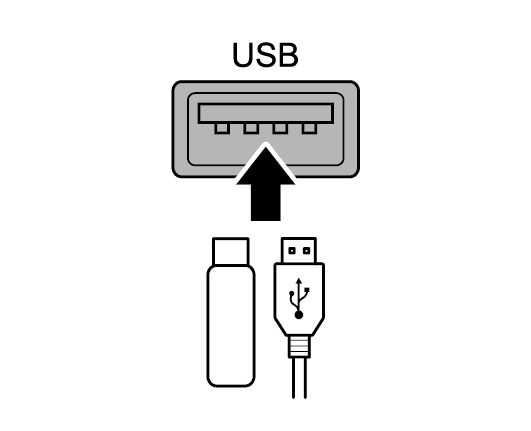
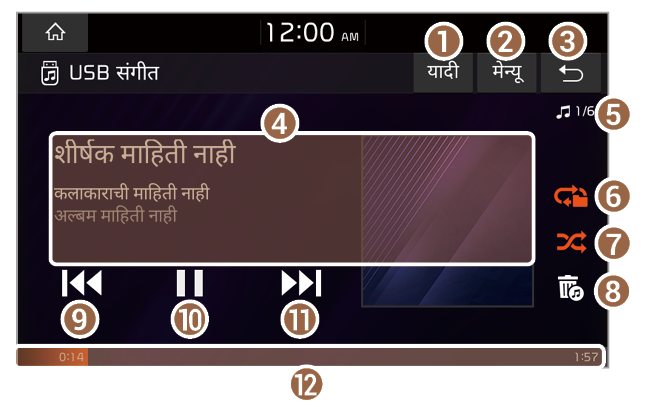
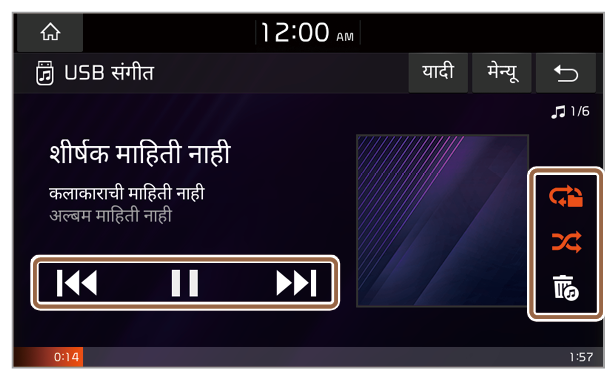
 दाबा. प्लेबॅक पुन्हा सुरू करण्यासाठी
दाबा. प्लेबॅक पुन्हा सुरू करण्यासाठी  दाबा.
दाबा. किंवा
किंवा  फास्ट फॉरवर्ड करण्यासाठी दाबा आणि धरून ठेवा.
फास्ट फॉरवर्ड करण्यासाठी दाबा आणि धरून ठेवा. दाबा.
दाबा. दाबा. प्लेबॅकचे तीन सेकंद संपल्यानंतर, दोनदा
दाबा. प्लेबॅकचे तीन सेकंद संपल्यानंतर, दोनदा  दाबा. पुढील गाणे प्ले करण्यासाठी
दाबा. पुढील गाणे प्ले करण्यासाठी  दाबा.
दाबा. दाबा.
दाबा. दाबा.
दाबा. दाबा. फाइल "Hidden_" फोल्डरमध्ये हलवली आहे.
दाबा. फाइल "Hidden_" फोल्डरमध्ये हलवली आहे.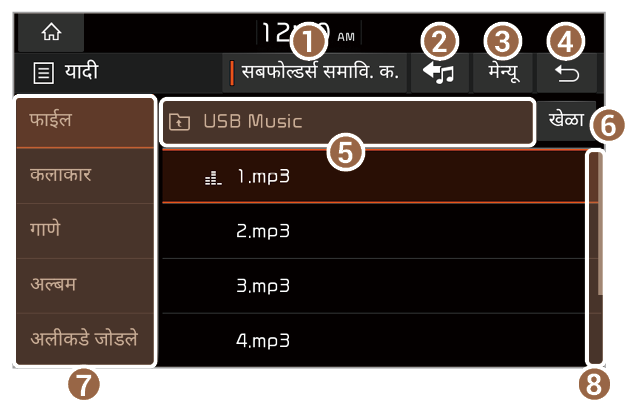
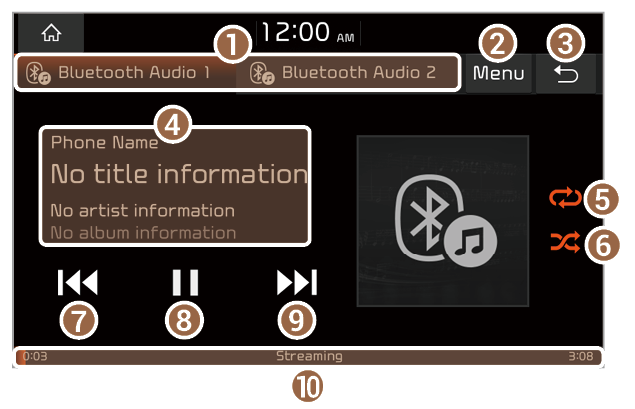
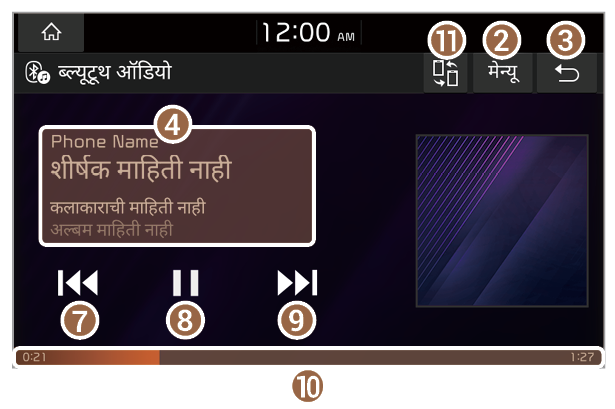
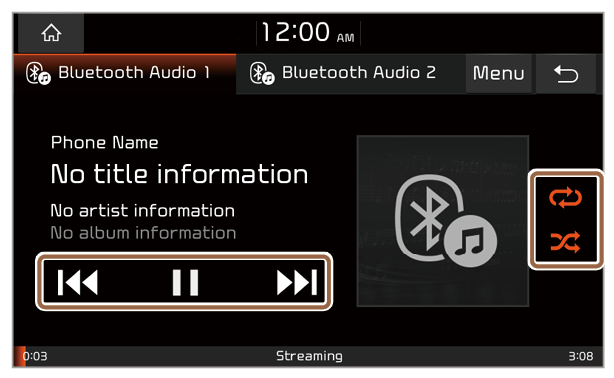
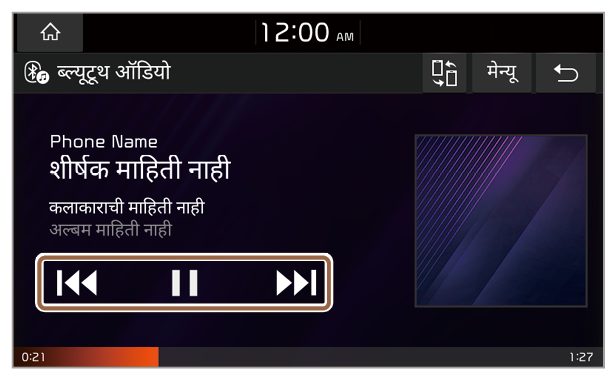
 दाबा. प्लेबॅक पुन्हा सुरू करण्यासाठी
दाबा. प्लेबॅक पुन्हा सुरू करण्यासाठी  दाबा.
दाबा. दाबा.
दाबा. दोनदा दाबा. पुढील गाणे प्ले करण्यासाठी
दोनदा दाबा. पुढील गाणे प्ले करण्यासाठी  दाबा.
दाबा. दाबा.
दाबा. दाबा.
दाबा.